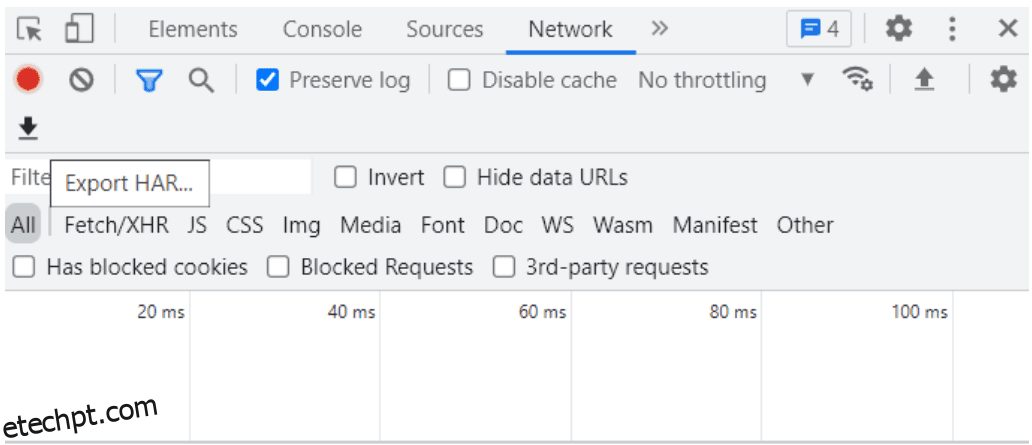Um arquivo HAR é comumente usado para solucionar problemas de rede ou desempenho, incluindo tempos de carregamento de página e tempos limite insatisfatórios ao realizar tarefas específicas em um site.
A equipe de suporte de qualquer empresa ou site usa esse arquivo HAR para identificar e resolver problemas de desempenho, como tempos de carregamento mais longos ou lentos, problemas de renderização de página e códigos de erro que podem surgir devido a esses problemas.
últimas postagens
O que é um arquivo HAR?
Um formato de arquivo HTTP, também conhecido como arquivo HAR, é um arquivo de arquivo formatado em JSON que inclui sua atividade de rede mais recente conforme registrada pelo seu navegador da web. Ele rastreia todas as interações, como solicitações e respostas da Web entre um navegador da Web e um site.
O arquivo HAR registra cada recurso carregado pelo navegador, bem como o tempo que levou para carregar cada recurso. Esses arquivos contêm logs de texto simples de conexões HTTP cliente-servidor.
.har é a extensão desses arquivos.
Por que gerar o arquivo HAR?
A empresa ou equipe de suporte comercial pode solicitar a análise do arquivo HAR quando o usuário levantar um ticket para resolver os problemas.
Os arquivos HAR fornecem uma ampla gama de informações sobre solicitações e respostas HTTP cliente-servidor que auxiliam na depuração, como configurações do navegador e cookies, a quantidade de tempo gasto para obter dados de resposta, a quantidade de tempo necessária para carregar uma determinada imagem no site , o tempo necessário para estabelecer uma conexão com o servidor e o tempo necessário para enviar uma solicitação e receber uma resposta.
Visão geral do processo
- Primeiro, vá para a página da Web em que você está tendo problemas e comece a registrar todas as solicitações e interações da Web.
- Recrie o problema repetindo as etapas.
- Finalize a captura e salve o arquivo HAR.
- Analise o arquivo HAR por conta própria ou envie o arquivo para a equipe de suporte para solucionar os problemas de desempenho e renderização de página.
Como gerar o arquivo HAR em diferentes navegadores?
A geração de arquivos HAR para capturar uma sessão HTTP varia de navegador para navegador.
cromada
A guia Rede nas Ferramentas do desenvolvedor de todos os navegadores pode ser usada para gravar uma sessão HTTP.
- No Chrome, vá para a página onde você está tendo problemas.
- As Ferramentas do Desenvolvedor podem ser acessadas através do menu (Menu > Mais Ferramentas > Ferramentas do Desenvolvedor). Nesse Selecione a guia Rede no painel recém-aberto.
- Na guia Rede, verifique se o botão redondo no canto superior esquerdo está vermelho. Se estiver cinza, clique duas vezes nele para começar a gravar as interações.
- Ative o log de preservação para registrar todas as solicitações e respostas da Web.
- Para exportar o arquivo HAR, clique no botão de seta para baixo na própria guia de rede.
- Salve o arquivo HAR em seu computador.
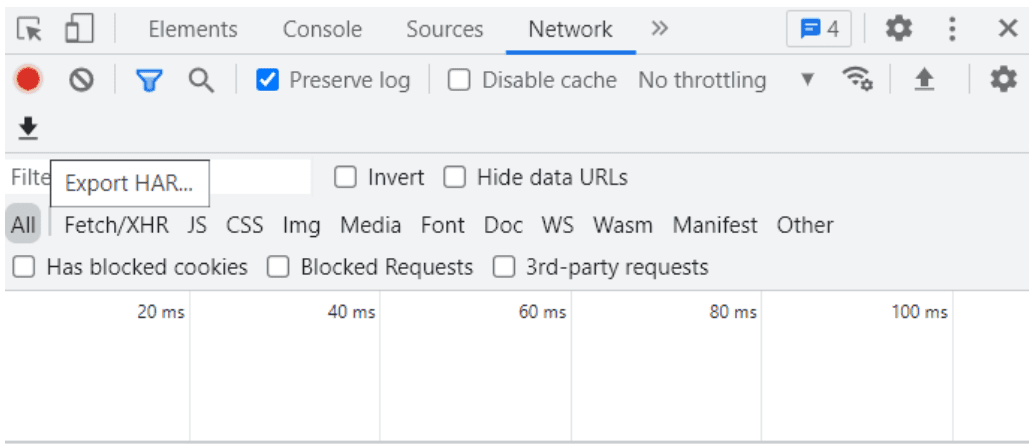
Raposa de fogo
- No canto superior direito da janela do navegador, clique no menu Firefox (três linhas paralelas horizontais).
- Selecione Mais ferramentas > Desenvolvedor Web > Rede no menu suspenso.
- Clique no botão de configurações e ative a opção persistir logs.
- Enquanto a captura estiver em andamento, atualize a página e repita o problema.
- Clique com o botão direito do mouse em qualquer linha do painel de atividades e selecione Salvar tudo como HAR se você replicou o problema com sucesso.
- Por fim, se o arquivo de log do console também for necessário para solução de problemas, navegue até a guia Console e selecione tudo clicando com o botão direito do mouse em qualquer linha e cole o conteúdo em algum arquivo de texto e compartilhe-o com o centro de suporte.
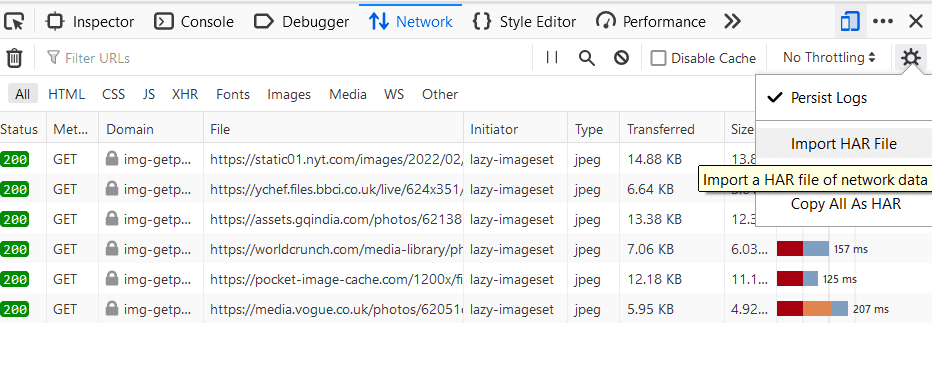
Microsoft borda
- Selecione Mais ferramentas > Ferramentas do desenvolvedor clicando em … (o ícone de três pontos) no canto superior direito.
- Navegue até a guia de rede e inicie uma sessão de criação de perfil.
- Visite a página da Web e siga as instruções para resolver o problema.
- E finalmente salve o arquivo HAR selecionando “Export as HAR”
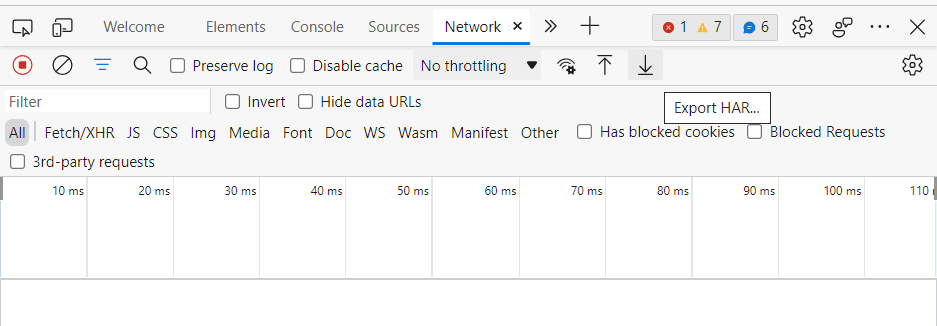
Internet Explorer
- Abra o Internet Explorer e vá para a página onde você está tendo problemas
- clique no símbolo de engrenagem no canto superior direito.
- Vá para (Ferramentas do desenvolvedor > Guia Rede)
- Enquanto a captura estiver em andamento, atualize a página e replique o problema.
- Clique no ícone “Exportar como HAR” (formato de disquete) após replicar o problema com sucesso.
Ferramenta de observação HTTP
Para Google Chrome, Internet Explorer e Microsoft Edge, você também pode usar HTTPWatch (sniffer HTTP no navegador) para capturar solicitações e respostas da web.
- Baixe e instale o ferramenta HTTPwatch primeiro.
- Inicie a captura HTTPwatch e carregue a página em que você está tendo problemas e interrompa a captura assim que tiver replicado o problema.
- E a captura deve ser salva no formato HAR.
Sites para analisar arquivos HAR
Essas ferramentas são simples e eficazes na visualização e análise do arquivo HAR (logs de comunicação HTTP cliente-servidor).
- Analisador Google HAR – Escolha um arquivo clicando no botão “Escolher arquivo” e selecione o arquivo HAR que deseja examinar. A tela Análise aparece automaticamente após a escolha do arquivo. A filtragem por código de status HTTP está disponível.
- Softwareishard.com – Uma ferramenta de aplicativo gratuita baseada na Web que exibe um gráfico em cascata de todas as solicitações e permite que você pesquise uma solicitação específica. Pressione o botão Visualizar após inserir o registro HAR na caixa de texto abaixo. Como alternativa, arraste e solte os arquivos har em qualquer lugar da página para começar a analisar o arquivo.
- Site24x7 – Esta também é uma ferramenta de site gratuita para visualizar o arquivo HTTP Archive. Navegue pelo arquivo ou cole seu conteúdo na caixa de entrada.
Conclusão
Se você abrir um arquivo HAR em um editor de texto, notará que é simplesmente um documento JSON contendo sua solicitação da web e suas respostas. Ele pode conter as seguintes informações potencialmente confidenciais:
- Cabeçalhos de solicitação e resposta
- Conteúdo de solicitação e resposta
- Tokens de autenticação, cookies, tokens de sessão, senhas e credenciais de API
Certifique-se de excluir todas as informações confidenciais dos arquivos HAR antes de enviá-los a uma equipe de suporte para análise. Principalmente, se a equipe de suporte técnico solicitar um arquivo HAR com interações com terceiros, informações críticas podem ser expostas.
Espero que você tenha achado este artigo muito útil para aprender sobre ferramentas de análise HAR e como gerar arquivos HAR em diferentes navegadores.
Você também pode estar interessado em aprender sobre como solucionar problemas de latência de rede com o Wireshark.
Gostou de ler o artigo? Que tal compartilhar com o mundo?